电脑的桌面助手怎么卸载 360桌面助手卸载方法
更新时间:2024-01-15 16:50:39作者:yang
电脑的桌面助手在日常使用中扮演着重要的角色,它能够提供一些实用的功能和便利的操作,让我们的电脑使用更加高效和舒适,有时我们可能需要卸载一些桌面助手,例如360桌面助手。如何正确地卸载360桌面助手呢?在本文中我们将介绍一些简单而有效的方法来帮助您顺利卸载这一桌面助手程序。无论是出于个人需求还是其他原因,掌握正确的卸载方法都是很重要的。让我们继续往下看,了解如何正确地卸载360桌面助手。
具体方法:
1.双击桌面360安全卫士
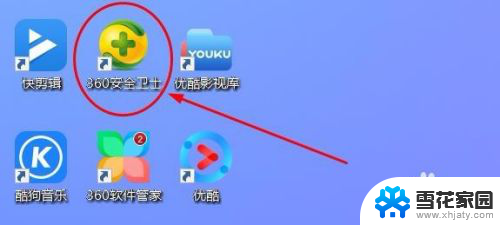
2.在打开的360安全卫士中点击“功能大全”
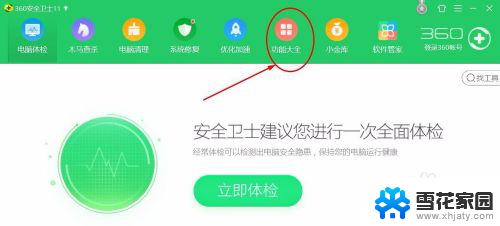
3.点击打开“我的工具”

4.在“我的工具”中点击左下角的“编辑”
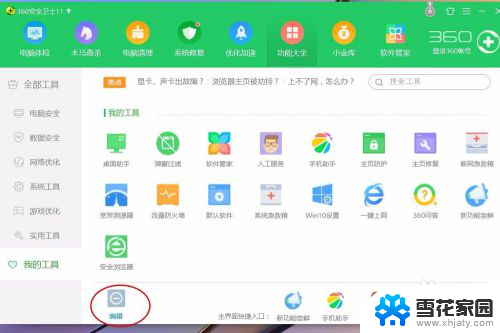
5.点击“编辑”后,在各项我的工具右上角就会“✖”号。点击桌面助手后的“✖”号,就将桌面助手卸载掉了。
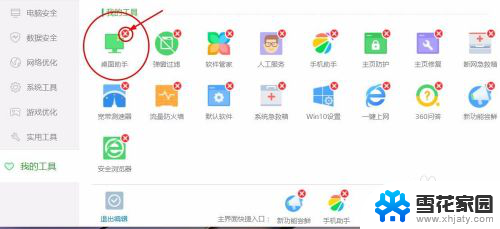
6.卸载掉桌面助手后,桌面右上角的“360桌面助手”就不见了。
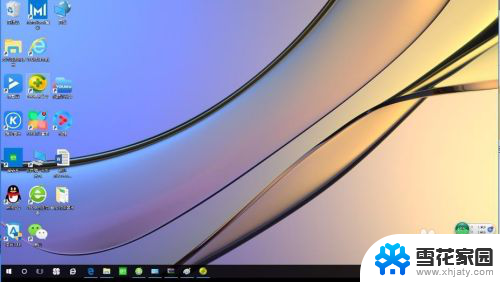
以上就是电脑的桌面助手如何卸载的全部内容,如果还有不清楚的用户,可以参考以上步骤进行操作,希望对大家有所帮助。
电脑的桌面助手怎么卸载 360桌面助手卸载方法相关教程
-
 桌面上的软件卸载不掉怎么办 IObit Uninstaller怎样卸载电脑软件
桌面上的软件卸载不掉怎么办 IObit Uninstaller怎样卸载电脑软件2024-02-02
-
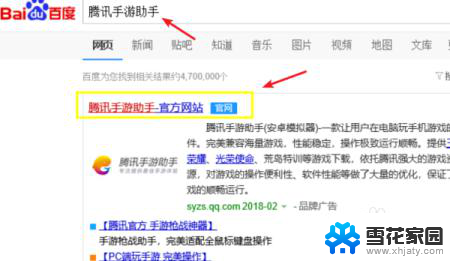 电脑腾讯手游助手怎么下载 腾讯手游助手ios版本下载
电脑腾讯手游助手怎么下载 腾讯手游助手ios版本下载2024-01-22
-
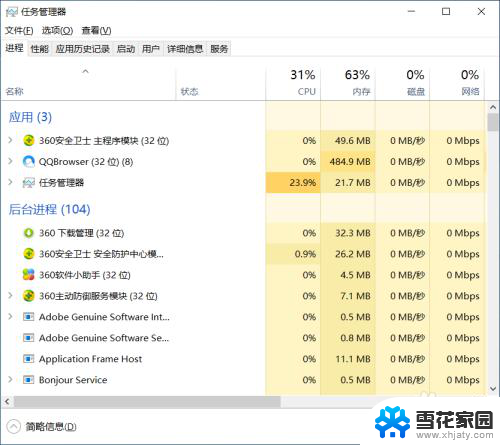 电脑上360安全卫士怎么卸载不了 如何完全卸载360安全卫士
电脑上360安全卫士怎么卸载不了 如何完全卸载360安全卫士2024-01-16
-
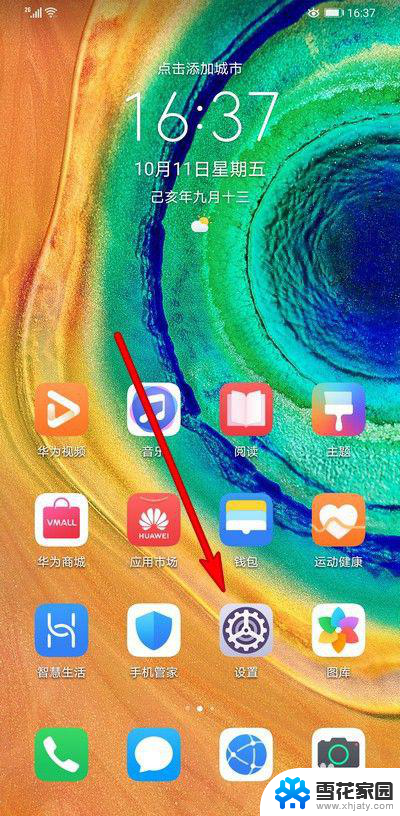 手机应用程序卸载不了 手机上软件无法卸载怎么处理
手机应用程序卸载不了 手机上软件无法卸载怎么处理2024-05-26
- 电脑怎么下载手游助手 腾讯手游助手ios版功能设置
- 如何卸载手机上隐藏的软件 如何卸载手机上隐藏的APP
- 手机里能找到以前卸载的软件 手机卸载的软件可以找回吗
- 桌面的软件卸载不掉怎么办 软件无法删除怎么办
- wpshr助手 wpshr助手下载
- 苹果手机卸载的软件怎么彻底删除 iPhone如何卸载软件
- 打印机显示脱机状态怎么解决win0 打印机脱机无法打印怎么办
- window系统怎么设置锁屏密码 电脑桌面密码安全设置
- windows可以删除文件 笔记本文件删除方法
- 惠普windows七系统的电脑怎么恢复出厂设置? 笔记本电脑系统恢复方法
- window 10如何调电脑亮度 电脑屏幕亮度调节方法
- 电脑提示windows无法格式化怎么办 windows无法完成格式化的解决办法
电脑教程推荐